Med sitt namn från den präglade stämpel på papper, är en vattenstämpel en text eller grafisk bild som överlappar en befintlig text eller grafisk bild utan att hindra den. Vattenstämplar kan användas för att indikera sekretessen för rapporter, om fakturorna har betalats eller som äger de grafiska bilder som visas på en webbplats. Efter är instruktioner för hur man gör en vattenstämpel i Microsoft Word, Microsoft Excel och din grafisk editor.
Steg
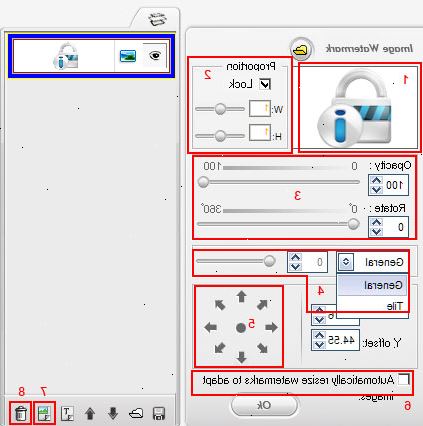
I Microsoft Word (2002 och senare)
- 1Öppna Microsoft Word.
- 2Gå till den tryckta vattenstämpel dialogrutan. Hur du öppna den här dialogrutan beror på vilken version av Word du har. Word 2002 och 2003 använder en meny och verktygsfält gränssnitt, medan Word 2007 och senare använder en menyfliksområdet.
- I Word 2002 och 2003, komma åt Tryckt Vattenstämpel dialogrutan genom att välja Bakgrund på Format-menyn och sedan välja Tryckt Vattenstämpel.
- I Word 2007 och senare, klickar du på fliken Sidlayout. Leta efter Sidbakgrund gruppen, klicka sedan på knappen alternativet Vattenstämpel. Välj Anpassad vattenstämpel alternativet längst ned på Watermark galleriet.
- 3Välj vilken typ av vattenstämpel du vill göra. Du kan göra en vattenstämpel av antingen en bild (bild) eller text.
- För att göra en text vattenstämpel, väljer du alternativet Text Watermark. Skriv in vattenstämpel text i rutan Text (eller välj ett av alternativen i listan), välj sedan teckensnitt, storlek och färg från alternativen i teckensnitt, storlek och färg rutor. Om du vill ha en ogenomskinlig vattenstämpel, avmarkera Halvtransparent rutan, om inte, låt den kontrolleras och din vattenstämpel text blir halvgenomskinlig. Välj antingen Diagonal eller horisontell layout alternativet, enligt vilket sätt du vill att vattenstämpeln texten orienterad.
- För att göra en bild vattenstämpel, väljer du alternativet Bild vattenstämpel. Klicka på Välj bild för att öppna ett fönster där du kan bläddra till den bild du vill använda. När du hittar den bild du vill ha, markera den och klicka på Infoga. Välj ett av alternativen i rutan Skala för att ställa in bildstorleken, välj Auto för att visa bilden i dess bästa storleken. Om du vill att bilden ska visas tydligt, avmarkera Blekt rutan, om inte, låt den kontrolleras och din vattenstämpel bild visas bleknat.
- 4Klicka på OK för att stänga dialogrutan Skriv ut vattenstämpel. Din vattenstämpel nu kommer nu att visas på ditt dokument.
- 5Justera hur vattenstämpeln visas. Om vattenstämpel är text, använd kommandona Word Art. Om vattenstämpel är en bild, använd kommandona för att hantera bilder.
- I Word 2002 och 2003, Word Art och kommandon Bild finns alternativ på Format-menyn. I Word 2007 är dessa alternativ finns på menyn Infoga bandet, med Word Art i gruppen Text och Bild i gruppen Illustrationer.
- 6Bestäm vilka sidor vattenstämpeln visas. Även om det inte visas där, skrivs vattenstämpeln behandlas som en del av sidhuvudet. Därför, om du vill ha din vattenstämpel visas på bara 1 eller ett par sidor i ett Word-dokument, måste du infoga avsnittsbrytningar i dokumentet och ge varje avsnitt ett eget sidhuvud och sidfot. När du klickar på toppen av den första sidan där du inte vill att din vattenstämpel ska visas, gör följande:
- I Word 2002 och 2003, välj Paus från menyn Infoga. Välj Nästa sida som typ av avsnittsbrytning och klicka på OK. Klicka på någon sida i avsnittet du skapade och välj sedan Sidhuvud och sidfot på Visa-menyn. Välj Länka till föregående från verktygsfältet Sidhuvud och sidfot för att bryta kopplingen mellan sidhuvudet i det nya avsnittet och sidhuvudet i föregående avsnitt. Klicka på vattenstämpeln och tryck på Delete-tangenten.
- I Word 2007 väljer Avbrott i Utskriftsformat gruppen på Sidlayout menyn band, välj sedan Nästa Sida från avsnittsbrytningarna avsnitt i rullgardinsmenyn. Klicka på någon sida i avsnittet du skapade och klicka i det nya sidhuvudet och välj Länka till föregående från navigeringssektion Design menyn band för att bryta länken. Klicka på vattenstämpeln och tryck på Delete-tangenten.
- För att skapa vattenstämplar i en version av Word äldre än Word 2002, se http://support.microsoft.com/kb/211324.
I Microsoft Excel
- 1Öppna Microsoft Excel. Denna metod kommer inte att skapa en riktig vattenstämpel, utan kommer i stället infoga en bild i ett sidhuvud eller sidfot.
- 2Gå till sidhuvud och sidfot kontroller. I Excel 2003 och tidigare, detta görs genom dialogrutan Utskriftsformat. I Excel 2007 och senare, sker detta genom insatsen och design färgband menyn. När du har valt det kalkylblad du vill visa vattenstämpel, gör följande:
- I Excel 2003 och tidigare, välj Sidhuvud och sidfot på Visa-menyn, välj sedan Anpassa sidhuvud eller Anpassa sidfot.
- I Excel 2007 klickar du på Sidhuvud och sidfot knapp i gruppen Text på Infoga-menyn bandet.
- 3Bestäm var du vill placera vattenstämpeln. Välj antingen vänster, mitten eller höger sektion rutan. I Excel 2003 och tidigare, dessa rutor visas sida vid sida i dialogrutan Utskriftsformat.
- I Excel 2003 och tidigare, dessa rutor visas sida vid sida i dialogrutan Utskriftsformat.
- I Excel 2007 visas fönstret under Design menyn bandet ett kalkylblad med en huvudsektion upptill märkt "Klicka för att lägga huvudet." Klicka för att visa de tre underavdelningar. (Om du hellre vill placera din bild i sidfoten klickar du på Gå till sidfot knappen i avsnittet Navigering.)
- 4Placera bilden. Använd lämplig metod för din version av Excel för att placera bilden i en av sidhuvudet eller sidfoten sektioner.
- I Excel 2003 och tidigare, i sidhuvud och sidfot i dialogrutan, klicka på Infoga bild, navigera till den bild som du vill infoga och dubbelklicka på den. Du kan ändra storlek på den genom att klicka på Formatera bild och använda alternativen i Formatera bild dialogrutan.
- I Excel 2007 klickar du på Bild i sidhuvud och sidfot Elements grupp i Design-menyn bandet, navigera till den bild som du vill infoga och dubbelklicka på den. Du kan ändra storlek på den genom att klicka på Formatera bild och använda alternativen i Formatera bild dialogrutan.
- Det är också möjligt att simulera en vattenstämpel i Excel genom att lägga till en grafisk bild som bakgrund, men bakgrunder visas endast på skärmen, inte i ett tryckt exemplar.
I en grafisk editor program
- 1Öppna din grafisk editor program. Följande anvisningar är skrivna generiskt, för specifika instruktioner för din grafisk editor program, konsultera programmets hjälpfil.
- 2Skapa en ny bildfil. Du kan göra den här filen vilken storlek du vill, men du kan behöva ändra storlek på den för att matcha storleken på den bildfil du ska applicera vattenstämpel till.
- 3Skapa ett nytt lager inom denna bildfil. Lager är huvudsakligen genomskinliga ark som du kan placera och arrangera enskilda komponenter för att göra upp en grafisk bild. Du kommer senare att kopiera detta skikt till de bildfiler du vill lägga din vattenstämpel.
- 4Skriv texten för din vattenstämpel med ditt redaktörens text verktyg. Om du planerar att vattenstämpel bilder för din webbplats, bör din vattenstämpel texten innehålla ett meddelande om upphovsrätt med ditt namn, din webbplats webbadress eller båda.
- Du kanske vill använda ett typsnitt med tjocka bokstäver eller fet det att göra vattenstämpeln text distinkt. Du kanske också vill förbättra textens utseende med avfasning eller relief effekter.
- 5Spara vattenstämpel som en fil. Detta kommer att låta dig ta fram vattenstämpel annan tid och tillämpa den på andra grafiska filer.
- 6Öppna den grafiska bildfil som du vill tillämpa vattenstämpel.
- 7Kopiera lagret från vattenstämpel filen till bildfilen. Beroende på grafisk editor du använder, kan du dra och släppa lagret eller kopierar lagret till Urklipp och sedan klistra in den i den nya grafiska.
- 8Spara bildfilen med vattenstämpel. Du kanske vill spara den här filen med ett annat namn, om du vill behålla en kopia av bildfilen utan vattenstämpel.
Tips
- Alla ovanstående anvisningar är avsedda att skapa synliga vattenmärken. Det är också möjligt att skapa en digital vattenstämpel osynligt för ögat men läsbar av ett program när ett program laddas. För information om digitala vattenstämplar för grafiska filer, konsultera hjälpfilen för din grafisk editor program.
